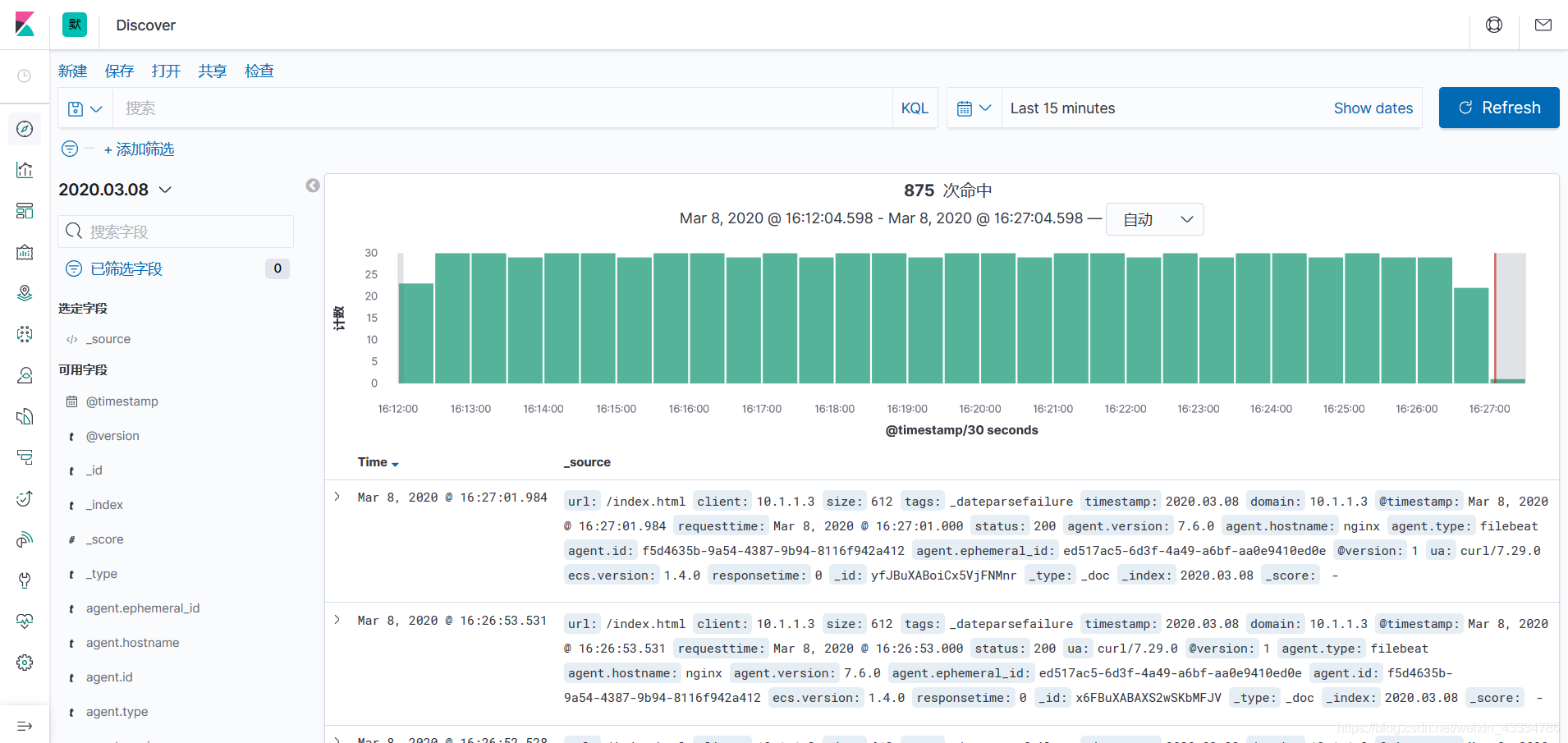一、基本架构
| 主机名 | IP | 应用 | 角色 |
|---|---|---|---|
| nginx | 10.1.1.3 | Nginx | |
| nginx | 10.1.1.3 | Filebeat | |
| kafka1 | 10.1.1.4 | zookeeper | |
| kafka1 | 10.1.1.4 | Kafka1 | |
| kafka2 | 10.1.1.5 | Kafka2 | |
| logstash | 10.1.1.6 | Logstash | |
| es1 | 10.1.1.7 | ES1 | data/master |
| es2 | 10.1.1.8 | ES2+Kibana | data/master |
| es3 | 10.1.1.9 | ES3 | data |
二、安装Nginx
下载Nginx并安装:
[root@nginx ~]# cd /usr/local/src/
[root@nginx src]# wget http://nginx.org/download/nginx-1.16.1.tar.gz
[root@nginx src]# tar -zxf nginx-1.16.1.tar.gz
[root@nginx src]# cd nginx-1.16.1
[root@nginx nginx-1.16.1]# yum install -y zlib-devel pcre-devel gcc-c++
[root@nginx nginx-1.16.1]# ./config --prefix=/usr/local/nginx
[root@nginx nginx-1.16.1]# make && make install
安装完成后,修改Nginx日志格式为JSON,加入以下内容即可:
[root@nginx nginx-1.16.1]# vim /usr/local/nginx/conf/nginx.conf
log_format json '{"requesttime":"$time_iso8601",'
'"@version":"1",'
'"client":"$remote_addr",'
'"url":"$uri",'
'"status":"$status",'
'"domain":"$host",'
'"host":"$server_addr",'
'"size":$body_bytes_sent,'
'"responsetime":$request_time,'
'"referer": "$http_referer",'
'"ua": "$http_user_agent"'
'}';
access_log logs/access.log json;
启动Nginx:
[root@nginx nginx-1.16.1]# /usr/local/nginx/sbin/nginx
二、安装并配置Filebeat
[root@nginx ~]# rpm -ivh filebeat-7.6.0-x86_64.rpm
filebeat.inputs:
- type: log
#将enabled: false改为enabled: true
enabled: true
paths:
#此处配置好Nginx日志路径
- /usr/local/nginx/logs/access.log
#加上三行JSON相关配置
json.keys_under_root: true
json.overwrite_keys: true
json.add_error_key: true
filebeat.config.modules:
path: ${path.config}/modules.d/*.yml
reload.enabled: false
setup.template.settings:
index.number_of_shards: 1
#------- Elasticsearch output -----------------------
#把output.elasticsearch这段注释掉,
#output.elasticsearch:
# Array of hosts to connect to.
# hosts: ["localhost:9200"]
#此处新增输出到Kafka的相关配置
output.kafka:
enabled: true
#Kafka集群的IP和端口
hosts: ["10.1.1.4:9092","10.1.1.5:9092"]
#这个topic要记住,后面Logstash配置要用到
topic: nginx
processors:
- add_host_metadata: ~
- add_cloud_metadata: ~
- add_docker_metadata: ~
- add_kubernetes_metadata: ~
配置完成后启动即可。
三、配置zookeeper三个节点组成集群
下载并解压至指定目录:
[root@kafka1 ~]# cd /usr/local/src
[root@kafka1 src]# wget http://mirror.bit.edu.cn/apache/zookeeper/zookeeper-3.5.7/apache-zookeeper-3.5.7-bin.tar.gz
[root@kafka1 src]# tar -zxf kafka_2.11-2.4.0.tgz -C /usr/local
[root@kafka1 src]# mv /usr/local/kafka_2.11-2.4.0 /usr/local/kafka
[root@kafka1 src]# tar -zxf apache-zookeeper-3.5.7-bin.tar.gz -C /usr/local
[root@kafka1 src]# mv /usr/local/apache-zookeeper-3.5.7-bin /usr/local/zookeeper
配置zookeeper集群:
[root@centos8 src]# cd /usr/local
[root@centos8 local]# mv -rf zookeeper zookeeper1
[root@centos8 local]# cp -rf zookeeper zookeeper2
[root@centos8 local]# cp -rf zookeeper zookeeper3
创建zookeeper集群的数据目录和日志目录:
[root@kafka1 local]# mkdir -p /data/apache/zookeeper/data/zookeeper1
[root@kafka1 local]# mkdir -p /data/apache/zookeeper/data/zookeeper2
[root@kafka1 local]# mkdir -p /data/apache/zookeeper/data/zookeeper3
[root@kafka1 local]# mkdir -p /data/apache/zookeeper/datalog/zookeeper3
[root@kafka1 local]# mkdir -p /data/apache/zookeeper/datalog/zookeeper2
[root@kafka1 local]# mkdir -p /data/apache/zookeeper/datalog/zookeeper1
区分到底是第几个实例呢,就要有个id文件,且名字必须是myid:
[root@kafka1 local]# echo 0 >/data/apache/zookeeper/data/zookeeper1/myid
[root@kafka1 local]# echo 1 >/data/apache/zookeeper/data/zookeeper2/myid
[root@kafka1 local]# echo 2 >/data/apache/zookeeper/data/zookeeper3/myid
修改配置文件:
zookeeper1:
[root@kafka1 conf]# cd zookeeper1/conf/
[root@kafka1 local]# cp zoo_sample.cfg zoo.cfg
[root@kafka1 local]# vim zoo.cfg
tickTime=2000
initLimit=10
syncLimit=5
clientPort=2181
dataDir=/data/apache/zookeeper/data/zookeeper1/
dataLogDir=/data/apache/zookeeper/datalog/zookeeper1/
server.0=10.1.1.4:2888:2889
server.1=10.1.1.4:2890:2891
server.2=10.1.1.4:2892:2893
zookeeper2:
[root@kafka1 local]# cd /usr/local/zookeeper2/conf/
[root@kafka1 local]# cp zoo_sample.cfg zoo.cfg
[root@kafka1 local]# vim zoo.cfg
tickTime=2000
initLimit=10
syncLimit=5
clientPort=2182
dataDir=/data/apache/zookeeper/data/zookeeper2/
dataLogDir=/data/apache/zookeeper/datalog/zookeeper2/
server.0=10.1.1.4:2888:2889
server.1=10.1.1.4:2890:2891
server.2=10.1.1.4:2892:2893
zookeeper3:
[root@kafka1 local]# cd /usr/local/zookeeper3/conf/
[root@kafka1 local]# cp zoo_sample.cfg zoo.cfg
[root@kafka1 local]# vim zoo.cfg
tickTime=2000
initLimit=10
syncLimit=5
clientPort=2183
dataDir=/data/apache/zookeeper/data/zookeeper3/
dataLogDir=/data/apache/zookeeper/datalog/zookeeper3/
server.0=10.1.1.4:2888:2889
server.1=10.1.1.4:2890:2891
server.2=10.1.1.4:2892:2893
然后启动三个zookeeper:
[root@kafka1 local]# zookeeper1/bin/zkServer.sh start
[root@kafka1 local]# zookeeper2/bin/zkServer.sh start
[root@kafka1 local]# zookeeper3/bin/zkServer.sh start
查看集群中各节点状态:
zookeeper1为从节点
[root@kafka1 local]# zookeeper1/bin/zkServer.sh status
/usr/bin/java
ZooKeeper JMX enabled by default
Using config: /usr/local/zookeeper1/bin/../conf/zoo.cfg
Client port found: 2181. Client address: localhost.
Mode: follower
zookeeper2为主节点
[root@kafka1 local]# zookeeper2/bin/zkServer.sh status
/usr/bin/java
ZooKeeper JMX enabled by default
Using config: /usr/local/zookeeper2/bin/../conf/zoo.cfg
Client port found: 2182. Client address: localhost.
Mode: leader
zookeeper3为从节点
[root@kafka1 local]# zookeeper3/bin/zkServer.sh status
/usr/bin/java
ZooKeeper JMX enabled by default
Using config: /usr/local/zookeeper3/bin/../conf/zoo.cfg
Client port found: 2183. Client address: localhost.
Mode: follower
四、zookeeper集群配置完成后,需要配置Kafka集群
先在10.1.1.4上操作:
下载并解压至指定目录:
[root@kafka1 ~]# cd /usr/local/src
[root@kafka1 src]# wget http://mirrors.tuna.tsinghua.edu.cn/apache/kafka/2.4.0/kafka_2.11-2.4.0.tgz
[root@kafka1 src]# tar -zxf kafka_2.11-2.4.0.tgz -C /usr/local
[root@kafka1 src]# mv /usr/local/kafka_2.11-2.4.0 /usr/local/kafka
修改配置文件:
[root@kafka1 local]# cat kafka/config/server.properties
#集群id号
broker.id=1
#端口
port=9092
#本机ip
host.name=10.1.1.4
num.network.threads=3
num.io.threads=8
socket.send.buffer.bytes=102400
socket.receive.buffer.bytes=102400
socket.request.max.bytes=104857600
#日志地址
log.dirs=/usr/local/kafka/kafka-logs
num.partitions=4
num.recovery.threads.per.data.dir=1
offsets.topic.replication.factor=1
transaction.state.log.replication.factor=1
transaction.state.log.min.isr=1
log.retention.hours=1
log.segment.bytes=1073741824
log.retention.check.interval.ms=300000
#zookeeper集群地址
zookeeper.connect=10.1.1.4:2181,10.1.1.4:2182,10.1.1.4:2183
zookeeper.connection.timeout.ms=6000
group.initial.rebalance.delay.ms=0
在10.1.1.5上配置Kafka2节点,步骤同kafka1一样,只不过配置文件中需要修改broker.id和host.name,如下:
[root@kafka2 local]# cat kafka/config/server.properties
#集群id号
broker.id=2
#端口
port=9092
#本机ip
host.name=10.1.1.5
num.network.threads=3
num.io.threads=8
socket.send.buffer.bytes=102400
socket.receive.buffer.bytes=102400
socket.request.max.bytes=104857600
#日志地址
log.dirs=/usr/local/kafka/kafka-logs
num.partitions=4
num.recovery.threads.per.data.dir=1
offsets.topic.replication.factor=1
transaction.state.log.replication.factor=1
transaction.state.log.min.isr=1
log.retention.hours=1
log.segment.bytes=1073741824
log.retention.check.interval.ms=300000
#zookeeper集群地址
zookeeper.connect=10.1.1.4:2181,10.1.1.4:2182,10.1.1.4:2183
zookeeper.connection.timeout.ms=6000
group.initial.rebalance.delay.ms=0
启动Kafka集群,需要在Kafka1和Kafka2上执行以下命令,无报错即成功:
[root@kafka1 local]# kafka/bin/kafka-server-start.sh kafka/config/server.properties
五、安装Logstash
安装JDK和Logstash
[root@logstash ~]# rpm -ivh jdk-8u241-linux-x64.rpm
[root@logstash ~]# rpm -ivh logstash-7.6.0.rpm
创建logstash配置文件:
[root@logstash ~]# cat /etc/logstash/conf.d/kafka-es.conf
input {
kafka {
codec => "json"
#此处的topics_pattern => "nginx"应该是需要和filebeat中配置的topic一致。
topics_pattern => "nginx"
#此处配置Kafka服务器集群地址
bootstrap_servers => "10.1.1.4:9092,10.1.1.5:9092"
auto_offset_reset => "latest"
}
}
filter {
# 将Nginx日志中的requesttime时间转换成北京时间,并赋值给@timestamp,确保日志的时间和@timestamp保持一致
date {
match => ["requesttime", "dd/MMM/yyyy:HH:mm:ss Z +08:00"]
target => "@timestamp"
}
#引入第三个时间参数timestamp,并将上面的@timestamp时间加8小时,赋值给timestamp,防止ES把时间减去8小时后,导致两个时间相差8小时
ruby {
code => "event.set('timestamp', event.get('@timestamp').time.utc+8*60*60)"
}
mutate {
convert => ["timestamp", "string"]
gsub => ["timestamp", "T([\S\s]*?)Z", ""]
gsub => ["timestamp", "-", "."]
}
mutate {
remove_field => ["_index"]
remove_field => ["_id"]
remove_field => ["_type"]
remove_field => ["_version"]
remove_field => ["_score"]
remove_field => ["host"]
remove_field => ["log"]
remove_field => ["referer"]
remove_field => ["input"]
remove_field => ["path"]
remove_field => ["agent"]
}
}
output {
elasticsearch {
hosts => ["10.1.1.7:9200","10.1.1.8:9200","10.1.1.9:9200"]
index => "%{timestamp}"
}
}
启动logstash:
[root@logstash ~]# systemctl start logstash
六、配置ES集群:
ES1\ES2\ES3上操作以下内容:
新建用户elk,用于启动es集群,es官方规定,不能以root账号启动,所以我们需要创建用户和用户组,设置密码,并加入到sudoers中:
[root@es1 ~]# useradd elk
[root@es1 ~]# passwd elk
[root@es1 ~]# vim /etc/sudoers
root ALL=(ALL) ALL
elk ALL=(ALL) ALL
在三台服务器创建目录,压缩包放置目录:/opt/zip,安装软件目录:/opt/soft,es数据存放目录:/var/es/data,es日志存放目录:/var/es/logs:
[root@es1 ~]# mkdir -p /opt/soft /opt/zip
[root@es1 ~]# mkdir -p /var/es/{data,logs}
[root@es1 ~]# chown -R elk:elk /var/es/{data,logs}
安装JDK和ES:
[root@es1 ~]# rpm -ivh jdk-8u241-linux-x64.rpm
[root@es1 ~]# tar -xvf /opt/zip/elasticsearch-7.6.0-linux-x86_64.tar.gz -C /opt/soft/
[root@es1 ~]# chown -R elk:elk /opt/soft/elasticsearch-7.6.0
在三台服务器修改系统配置文件:
加大线程数限制,Elasticsearch通过将请求分解为多个阶段并将这些阶段交给不同的线程池执行程序来执行请求。Elasticsearch中的各种任务有不同的线程池执行程序。因此,Elasticsearch需要能够创建大量线程。检查的最大线程数确保Elasticsearch进程有权在正常使用下创建足够的线程,至少需要4096个线程
[root@mb ~]# vim /etc/security/limits.conf
* soft nofile 65536
* hard nofile 65536
* soft nproc 4096
* hard nproc 4096
修改虚拟内存大小:
[root@es1 ~]# vim /etc/sysctl.conf
vm.max_map_count=262144
使修改后的配置生效:
[root@es1 ~]# sysctl -p
vm.max_map_count = 262144
ES1配置:
[root@es1 ~]# cat /opt/soft/elasticsearch-7.6.0/elasticsearch.yml
cluster.name: my-app
node.name: es1
node.master: true
node.data: true
path.data: /var/es/data
path.logs: /var/es/logs
network.host: 10.1.1.7
http.port: 9200
transport.tcp.port: 9300
discovery.zen.ping.unicast.hosts: ["10.1.1.7:9300","10.1.1.8:9300", "10.1.1.9:9300"]
discovery.zen.minimum_master_nodes: 2
ES2:
[root@es2 ~]# cat /opt/soft/elasticsearch-7.6.0/elasticsearch.yml
cluster.name: my-app
node.name: es2
node.master: true
node.data: true
path.data: /var/es/data
path.logs: /var/es/logs
network.host: 10.1.1.7
http.port: 9200
transport.tcp.port: 9300
discovery.zen.ping.unicast.hosts: ["10.1.1.6:9300","10.1.1.7:9300", "10.1.1.8:9300"]
discovery.zen.minimum_master_nodes: 2
ES3:
[root@es3 ~]# cat /opt/soft/elasticsearch-7.6.0/elasticsearch.yml
cluster.name: my-app
node.name: es3
node.master: false
node.data: true
path.data: /var/es/data
path.logs: /var/es/logs
network.host: 10.1.1.8
http.port: 9200
transport.tcp.port: 9300
discovery.zen.ping.unicast.hosts: ["10.1.1.6:9300","10.1.1.7:9300", "10.1.1.8:9300"]
discovery.zen.minimum_master_nodes: 2
在三个ES节点分别启动ES:
[root@es1 ~]# su - elk
[elk@es1 ~]$ cd /opt/soft/elasticsearch-7.6.0/
[elk@es1 elasticsearch-7.6.0]$ bin/elasticsearch
#启动后检查没问题的话,可以进行后台启动:
[root@es3 elasticsearch-7.6.0]$ bin/elasticsearch -d
启动完成后,在浏览器输入http://10.1.1.7:9200/_cat/nodes?v
ip heap.percent ram.percent cpu load_1m load_5m load_15m node.role master name
10.1.1.7 14 94 0 0.06 0.03 0.05 dilm * es1
10.1.1.8 12 97 3 0.14 0.09 0.11 dilm - es2
10.1.1.9 12 93 0 0.32 0.08 0.07 dil - es3
至此,ES集群搭建完了。
七、安装Kibana
在ES2上安装JDK和Kibana:
[root@es2 ~]# rpm -ivh jdk-8u241-linux-x64.rpm
[root@es2 ~]# tar -zxf /opt/zip/kibana-7.6.0-linux-x86_64.tar.gz -C /opt/soft/
修改配置:
[root@es2 soft]$ cat kibana-7.6.0-linux-x86_64/config/kibana.yml |grep -v "#"
server.port: 5601
server.host: "10.1.1.8"
server.name: "es2"
elasticsearch.hosts: ["http://10.1.1.7:9200","http://10.1.1.8:9200","http://10.1.1.9:9200"]
i18n.locale: "zh-CN"
启动Kibana:
[root@es2 soft]$ cd /opt/soft/kibana-7.6.0-linux-x86_64/
[root@es2 kibana-7.6.0-linux-x86_64]$ bin/kibana
#启动后无报错的话,可以后台启动
#[root@es2 kibana-7.6.0-linux-x86_64]$ nohup bin/kibana &
八、Kibana可视化界面使用
Kibana启动完成后,可以访问http://10.1.1.8:5601:
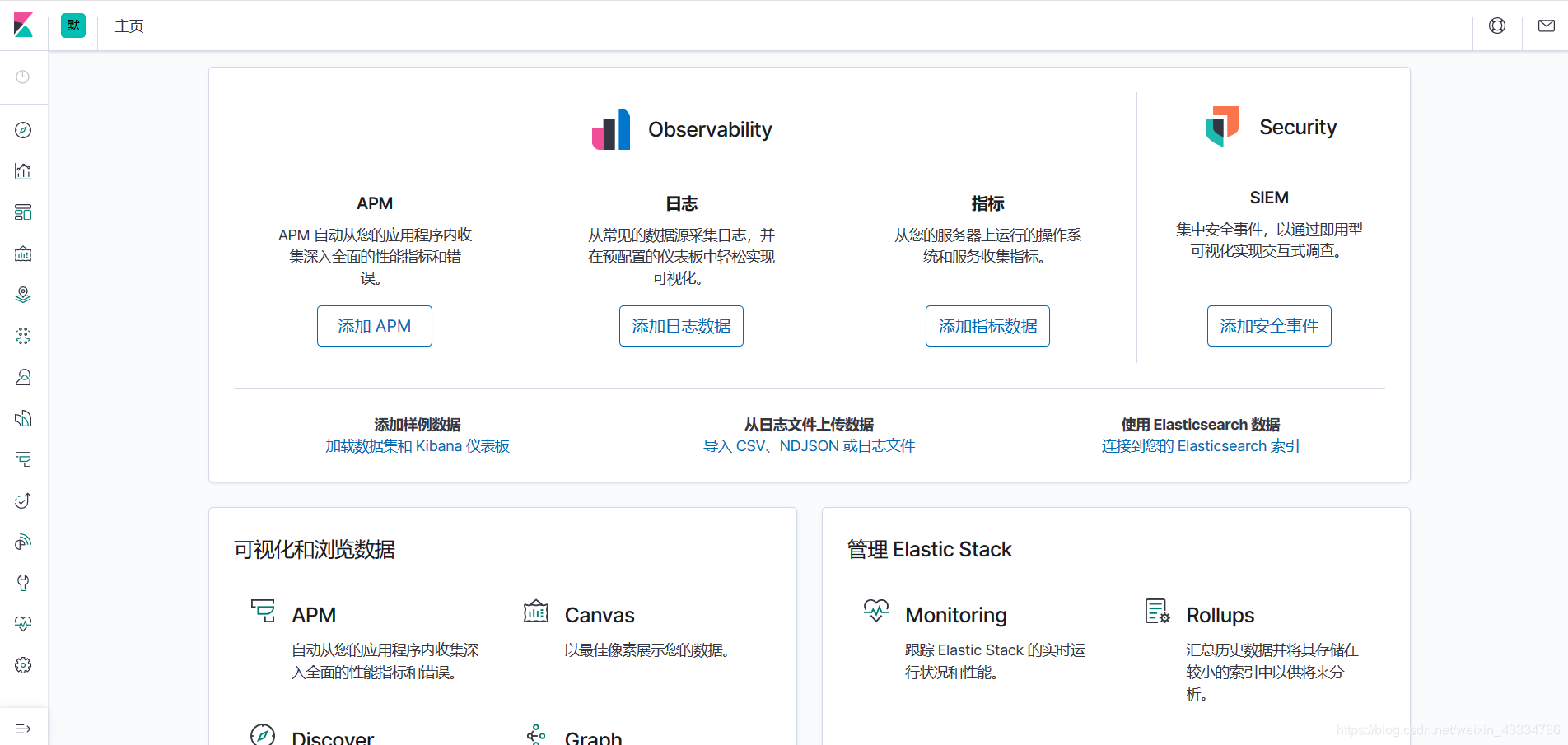 在管理–索引管理中可以看到,根据logstash中配置好的索引命名格式而生成的索引:
在管理–索引管理中可以看到,根据logstash中配置好的索引命名格式而生成的索引:
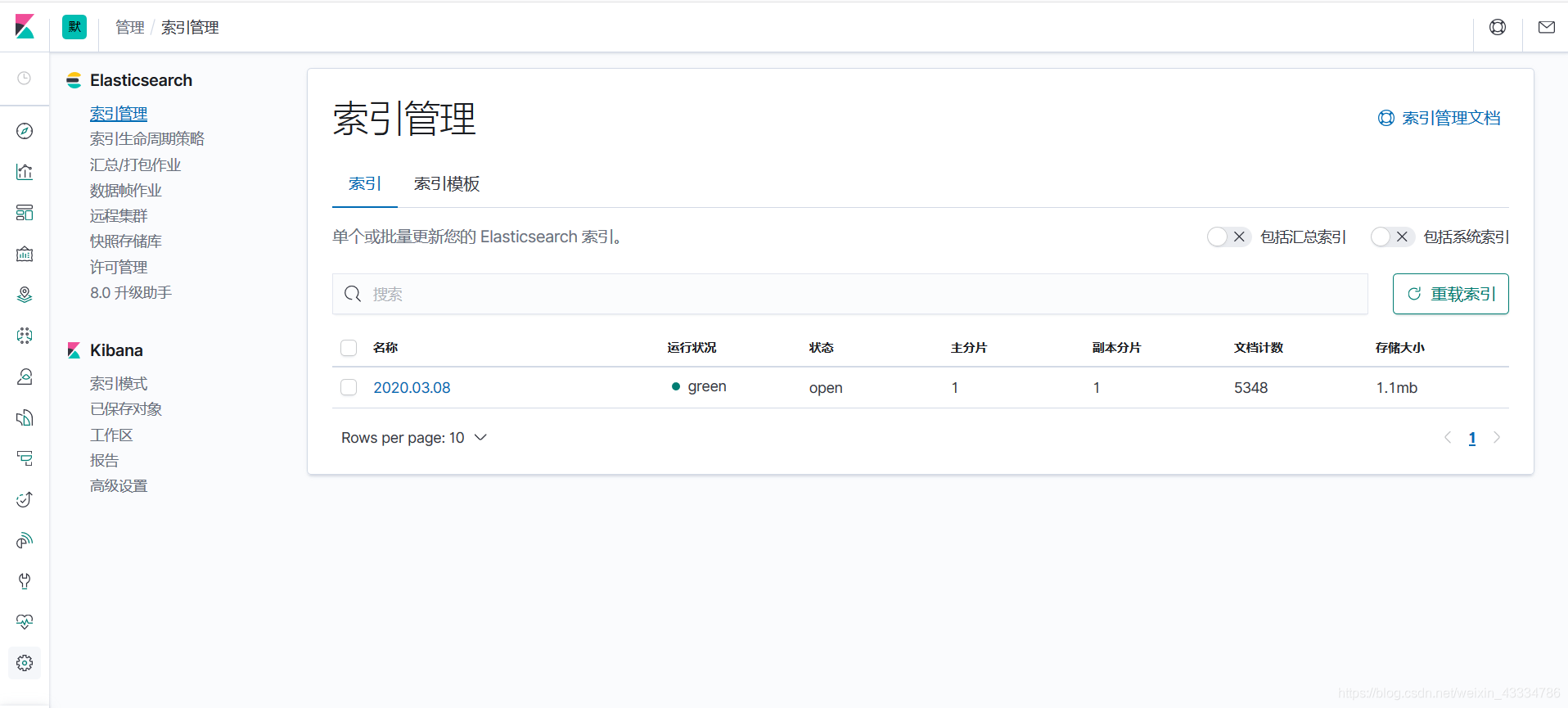 随后在管理–高级设置中把时区调整为Asia/Shanghai
随后在管理–高级设置中把时区调整为Asia/Shanghai
我们可以在索引模式中创建新的索引模式,并在Discovery中看到Nginx日志记录: